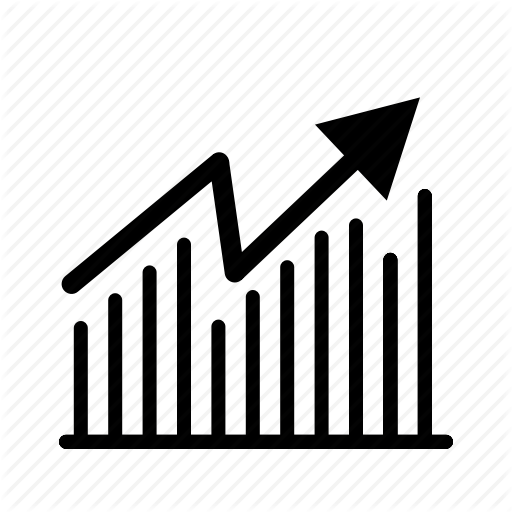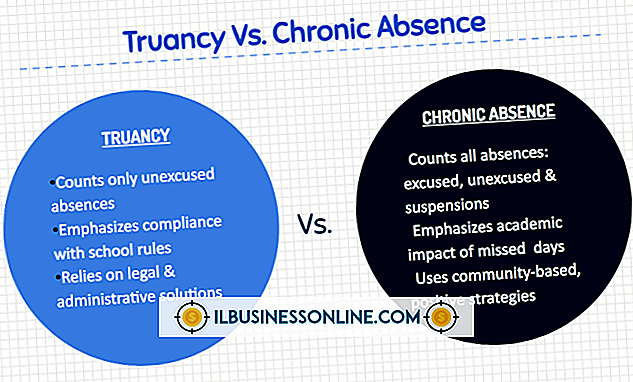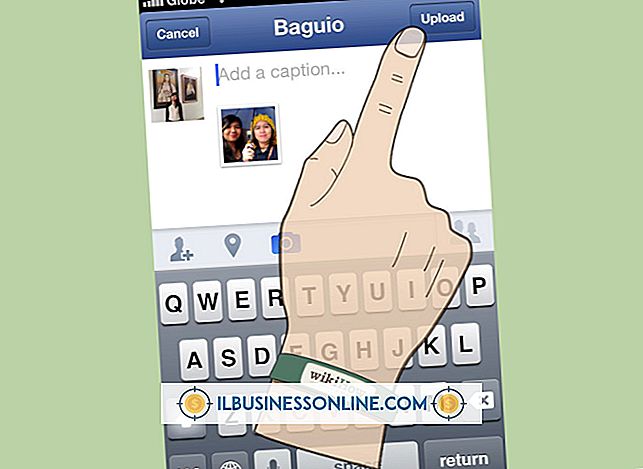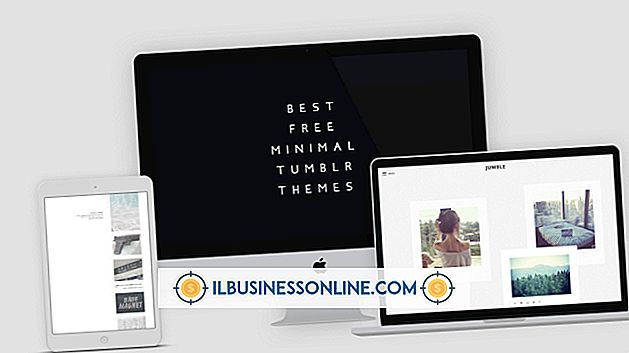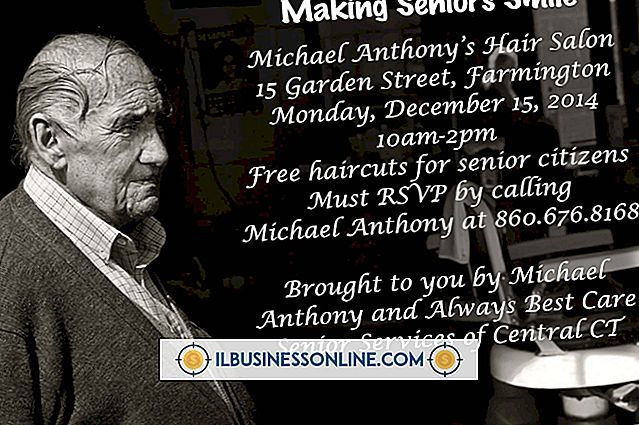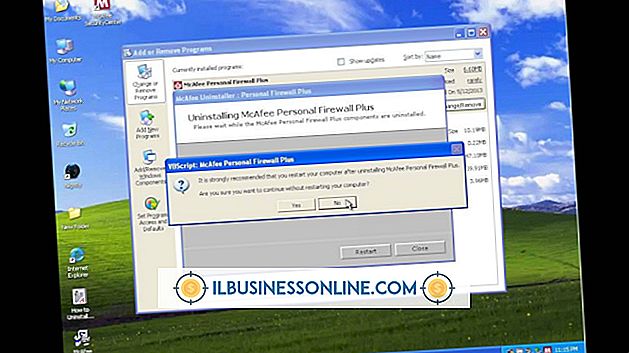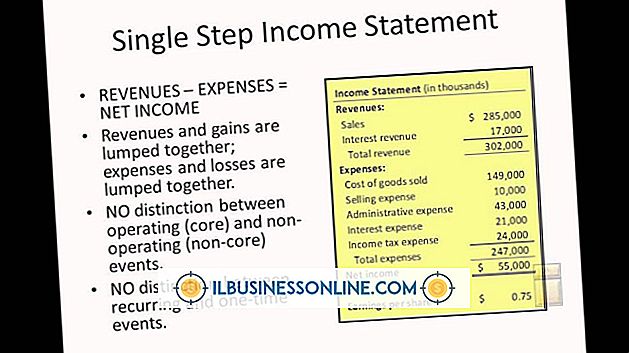So wechseln Sie in PowerPoint zu einer automatischen Videosequenz

Sie können einer Folie in einer PowerPoint-Präsentation mit nur wenigen Klicks eine Videosequenz hinzufügen. Sobald Sie das Medium in eine Folie einbetten, wird es während einer Präsentation nicht abgespielt, wenn Sie nicht darauf klicken. Sie können diese Standardeinstellung in PowerPoint überschreiben, indem Sie das Video so programmieren, dass es beim Laden der Folie automatisch abgespielt wird.
1
Öffnen Sie eine Präsentation in Microsoft PowerPoint. Rufen Sie die Folie auf, in die Sie die Videosequenz einbetten möchten. Klicken Sie im Programmmenü auf die Registerkarte "Einfügen" und wählen Sie das Symbol "Video".
2
Wählen Sie im Dropdown-Menü die Option „Video from File…“. Ein Dateiauswahlfenster wird geöffnet. Wählen Sie die Datei für die Videosequenz aus und klicken Sie auf "Öffnen". Das Medium wird in die PowerPoint-Folie eingebettet. Klicken Sie auf den Anzeigebereich der eingebetteten Videosequenz.
3.
Klicken Sie im Programmmenü auf die Registerkarte "Wiedergabe". Öffnen Sie im Abschnitt Videooptionen das Pulldown-Menü "Start" und wählen Sie "Automatisch". Die Videosequenz wird so programmiert, dass sie automatisch abgespielt wird, wenn ihre Folie in die Präsentation geladen wird. Sie müssen nicht auf das Medium klicken, um die Wiedergabe zu starten.
4
Klicken Sie auf die Registerkarte „Diashow“ und wählen Sie „Von Anfang an“, um eine Vorschau der Präsentation anzuzeigen. Wenn die Folie mit der eingebetteten Videosequenz geladen wird, können Sie die Wiedergabe der Streaming-Medien mit den Schaltflächen in der Steuerleiste steuern. Klicken Sie auf "Beenden", wenn die Präsentation abgeschlossen ist.
5
Klicken Sie auf die Registerkarte "Datei" und wählen Sie "Speichern", um die Änderungen an der PowerPoint-Präsentation zu speichern. Die eingebettete Videosequenz bleibt mit der Diashow verbunden und wird für die automatische Wiedergabe eingestellt.
Tipps
- Microsoft PowerPoint akzeptiert Videosequenzen in Windows Media-Formaten wie WMV, AVI und ASF. Die Anwendung wird mit Videosequenzen im MOV-, MP4- oder QT-Format kompatibel, sobald Sie QuickTime auf Ihrem System eingerichtet haben.
- Im Gegensatz zu Text oder Bildern wird eine Videosequenz nicht in einer PowerPoint-Präsentation gespeichert, wenn sie einer Folie hinzugefügt wird. Stattdessen wird das Medium mit der Diashow verknüpft. Daher ist es ratsam, eingebettete Videos in demselben Ordner abzulegen, in dem sich die PowerPoint-Präsentation befindet, der sie zugeordnet ist. Andernfalls können sich die Assets leicht lösen. Wenn eine Videosequenz nach dem Einbetten in eine Folie ihren Standort ändert, können die Medien während einer PowerPoint-Präsentation nicht abgespielt werden.